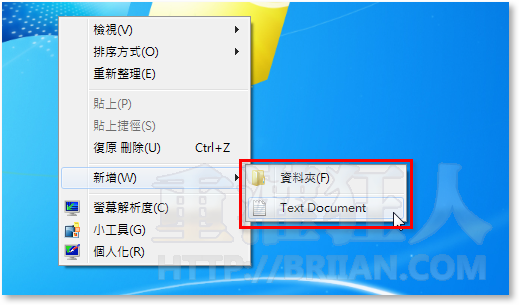當我們在Windows系統的桌面或資料夾任意空白處按右鍵時,會有個「新增」的選單,裡面會有一堆文件範本、檔案等,可以讓我們快速的新增各種類型的空白文件。
不過當我們在電腦中安裝越來越多的軟體時,這個「新增」選單中的項目可能也會跟著越來越多,不管是我們需要得、不需要的,常用的、不常用的東西,,
ShellMenuNew可以讓我們自行修改哪些項目可以出現或不出現在「新增」選單裡,除了一般的記事本、Word、Excel...等文件樣本之外,還可以將原本很比較難移除的「公事包」跟「捷徑」圖示也拿掉,是個相當簡單好用的小工具。
▇ 軟體小檔案 ▇ (錯誤、版本更新回報)
軟體名稱:ShellMenuNew 軟體版本:1.01 軟體語言:英文(可另外下載多國語系,尚無繁體中文版) 軟體性質:免費軟體 檔案大小:38.6KB 系統支援:Windows 2000/XP/2003/Vista/Win7 官方網站:Nir Sofer 軟體下載:按這裡、備用下載點
使用方法:
第1步 在還沒用ShellMenuNew小工具修改前,當我們在桌面或資料夾任意空白處按一下滑鼠右鍵,再點「新增」時,會出現一堆檔案清單,如果你不想讓清單中出現這麼多的項目,可以依照下面的方法修改一下。
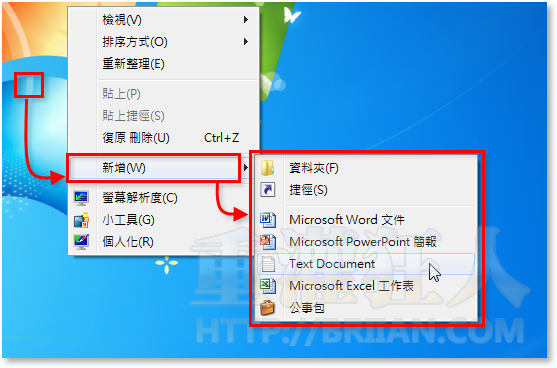
第2步 將ShellMenuNew軟體下載回來並解壓縮後,直接執行資料夾中的「ShellMenuNew.exe」檔案。開啟程式主視窗後,請在你不希望出現的項目上按右鍵,再點「Disable Selected Menu Items」。
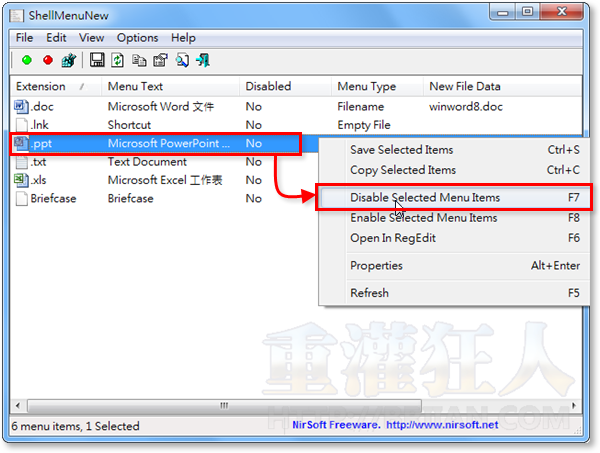
第3步 如果你只想保留其中一兩個項目,可以全部都把它Disable掉,在「Disable」欄位顯示為「Yes」的,就不會出現在右鍵選單中。改好之後,關閉ShellMenuNew程式即可。
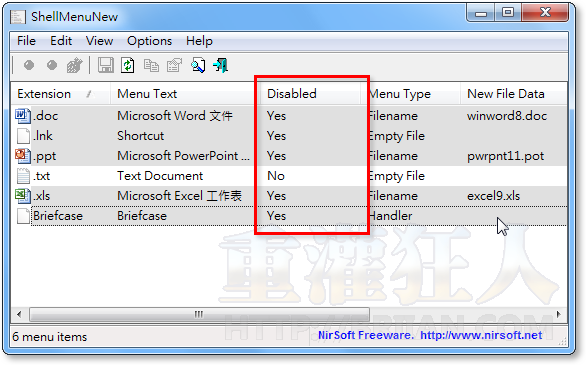
第4步 改好之後,當我們在桌面空白處按右鍵再點「新增」時,新增選單中的項目就只剩下剛剛保留下來的純文字檔跟新增資料夾兩個項目囉。
,